Content inplannen met Later Copy
Ik raad je aan je posts in te plannen via een planningstool.
Zo kun je ze vooraf klaarzetten en zorg je ook voor consistentie in je berichten.
Op die manier wordt het geen ‘Moetje’ om te posten maar kun je dit vooraf al inplannen.
Ik plan in, maar stel wel een notificatie in zodat ik nog even toestemming geef voor ik mijn post online zet:
Waarom?
✔ Ik kan alles nog even checken.
Stel dat er een megafout in zit en ik ben zelf pas een uur later online hebben waarschijnlijk al veel mensen hem gezien. Geen wereldramp maar toch wil je dat uiteraard liever niet.
✔ Ik ben ik aanwezig op het moment van posten.
Het algoritme beloont op interactie. Advies is dus om altijd aanwezig te zijn op Instagram een kwartier voor een een half uur na het plaatsen van je post. Wanneer je een call to action onder de post plaats roep je mensen op om te reageren. Als jij weer terug reageert pikt het algoritme dit op en wordt je daarvoor beloont doordat je post aan meer mensen getoond wordt.
✔ Ik kan de hashtags in de eerste comment plaatsen.
Ik ga je hier meer over vertellen in het hoofdstuk hashtags.
In deze video laat ik je zien hoe je met Later kunt werken:
In de sceenshots hieronder laat ik je de stappen zien vanaf het moment dat je de later app opent wanneer je een notificatie krijgt.
Wanneer je rechststreeks post zorg je dat je de afbeelding van je post in de fotogalarij van je telefoon hebt staan.
Je opent de Instagram app, klikt rechtsboven op het plusje en je selecteert onderin de optie ‘bericht’. Je selcteert dan de juiste foto en klikt 2 keer op ‘volgende’ rechtsboven in. Je komt dan meteen in screenshot 5 terecht en kunt de stappen vanaf daar volgen.
Uitleg screenshot 6:
1. Plaats hier je beschrijving bij de post.
2. Je kunt hier eventueel personen taggen. Dat kan ook door in je tekst @ en de naam van de persoon te typen.
3. Hier kun je een lokatie selecteren. Woon je in een heel klein gehucht dan kun je overwegen een grote stad in de buurt te kiezen voor meer bereik.
4. Selecteer deze knop als je je post meteen op je Facebookpagina wilt plaatsen.
5. Als alles klaar staat klik je op delen en wordt je bericht geplaats.
Als je je hashtags in de eerste comment wilt zetten doe dit dan meteen. Zorg dat je jouw hastagsets hebt opgeslagen op je telefoon, en copy-paste hem in de eerste comment.
(klik op het tekstwolkje onder je post)
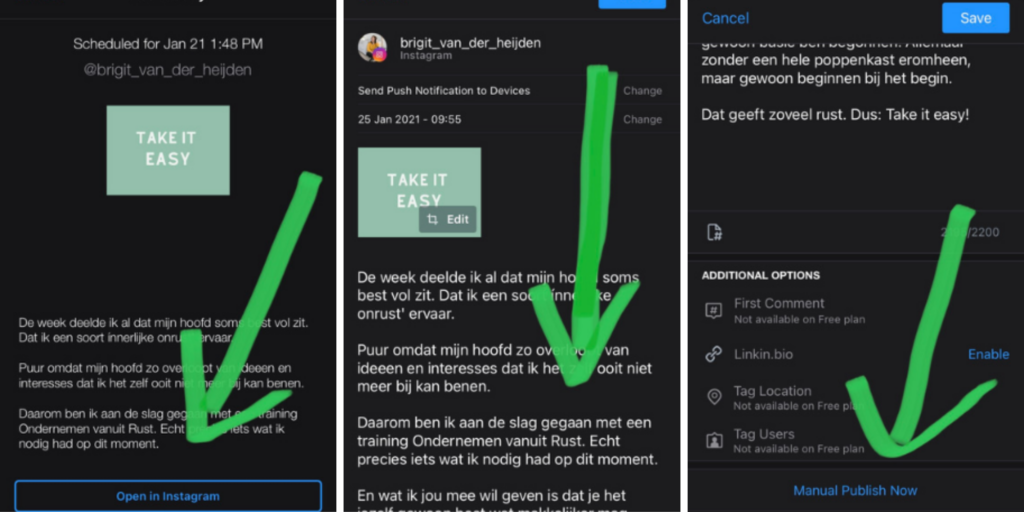
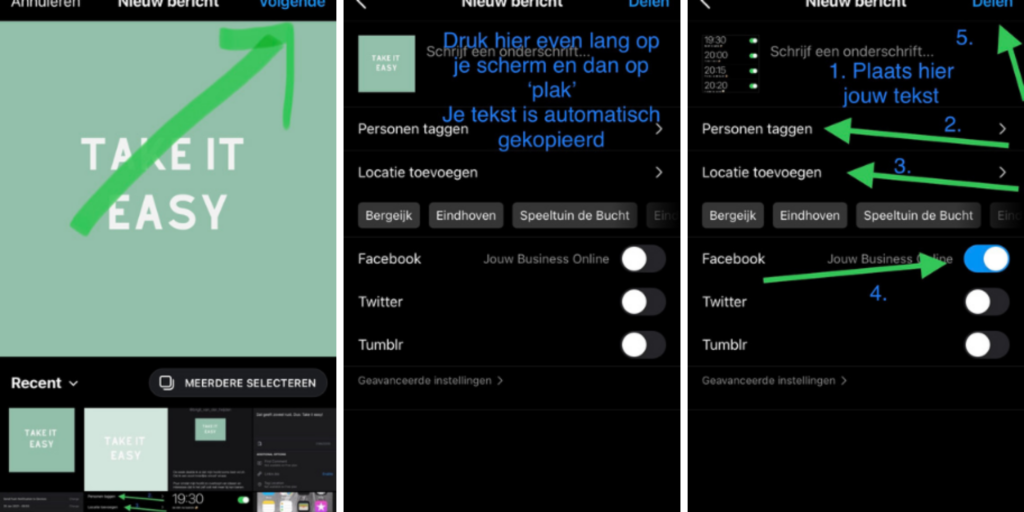
Je kunt ook nog gebruik maken van de caroussel post. Je voegt dan meerdere foto’s toe.
Dit is ook erg goed voor je engagement omdat mensen dus meerdere foto’s bekijken en langer bij je post blijven hangen en waardoor het algoritme dus positief beïnvloed wordt.
